How can we prevent Windows users to close or restart the system

When at COMPUTER Our personal have more acces And other users (family members, friends or service colleagues), most likely we do not want them to have access to certain system actions, between these being included and Closing or Restarting Windows. For example, if on our user we leave certain some FILES or Applications I work with, if another user close or restarts the system We can lose hours of work. To avoid such situations, the simplest is its We restrict access the other system users to the commands of shutdown, restart, sleep or hibernate.
How do we restrict Windows user access to Shutdown, Restart, Sleep or Hibernate?
- open Microsoft Management Consul (taste mmc in Search-ul FROM Start Menu)
- Then click on File (left-handed corner) and select Add/Remove Snap-in
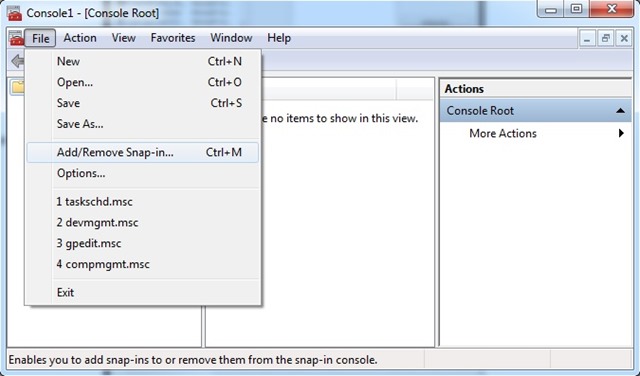
- On the left side of the open window, give double-click on Group Policy Object
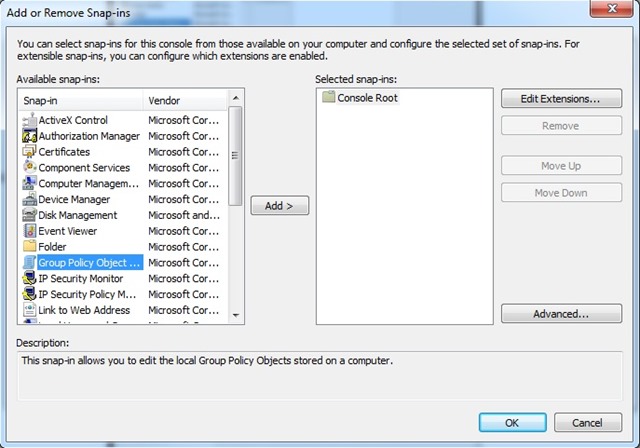
- Then click on Browse (sub Group Policy Object: Local Computer)
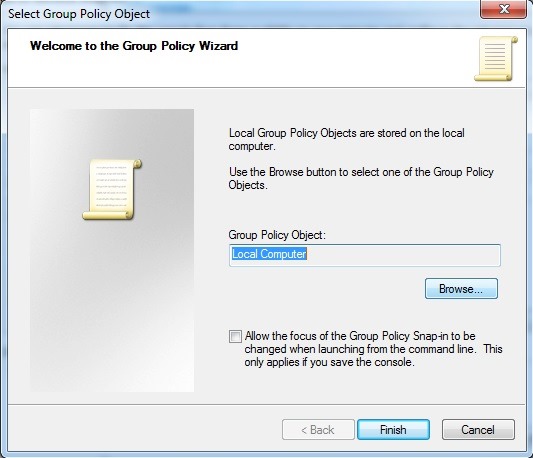
- Click on the tab Users, then select Non-Administrators and click on OK, then on Finish
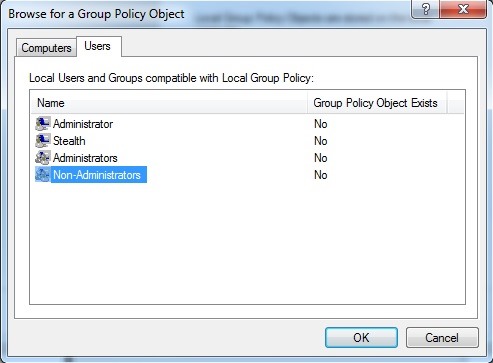
- back in mmc, under the new group created Local Computer/Non-Administrators Policy, navigated catre User Configuration > Administrative Templates > Start Menu and Taskbar
- In the right panel, identify and give double-click on the entrance Remove and prevent access to the shutdown, restart, sleep, and hibernate commands
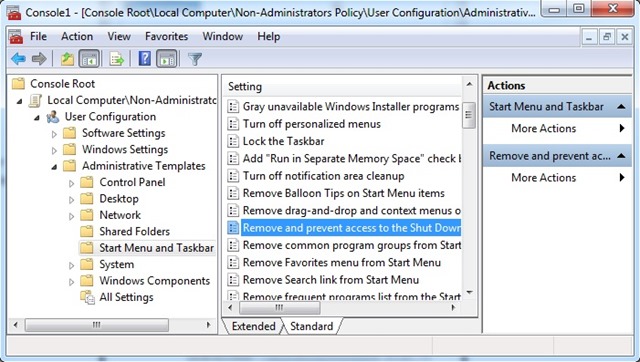
- Then, in the open settings window, select Enabled and click on Apply and on OK
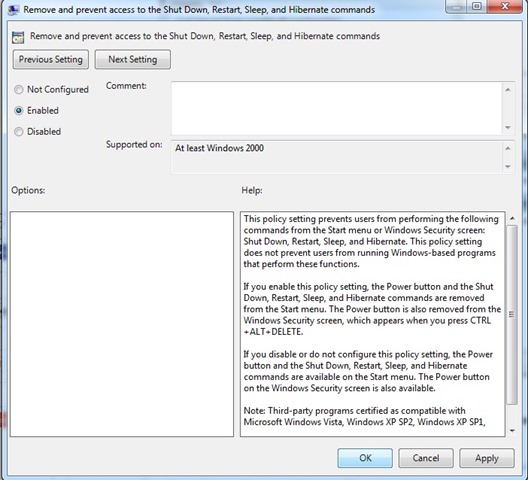
After you make these changes, the orders Shut down, Restart, Sleep and Hibernate will be removed from Start Menu. Also, the button Power will miss the screen too Windows Security that can be accessed with the combination of keys Ctrl+Alt+Delete.
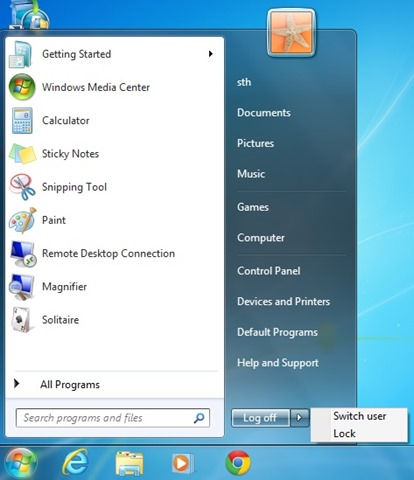
Note: If you want to prevent the restriction and at the Log Off in the Windows Start Menu, then under the Local computer/non-administrators Policy activate the Remove Log Off on the Start Menu setting.
STEALTH SETTINGS – How to prevent Windows users from shutting down or restarting computer
How can we prevent Windows users to close or restart the system
What’s New
About stealth
Passionate about technology, I like to test and write tutorials about Windows operating systems, seeking to discover interesting things.
View all posts by stealthYou may also be interested in...


One thought on “How can we prevent Windows users to close or restart the system”